版面设计:钢笔工具与路径
ComicStudio黑白插画教程——钢笔工具与自制网点的运用
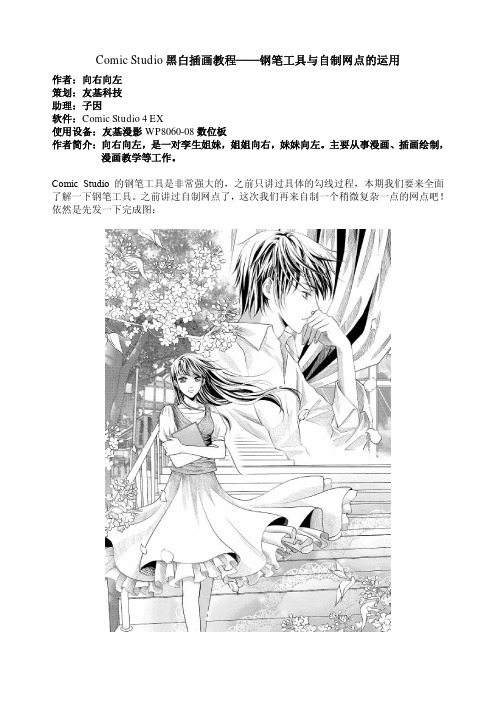
Comic Studio黑白插画教程——钢笔工具与自制网点的运用作者:向右向左策划:友基科技助理:子因软件:Comic Studio 4 EX使用设备:友基漫影WP8060-08数位板作者简介:向右向左,是一对孪生姐妹,姐姐向右,妹妹向左。
主要从事漫画、插画绘制,漫画教学等工作。
Comic Studio的钢笔工具是非常强大的,之前只讲过具体的勾线过程,本期我们要来全面了解一下钢笔工具。
之前讲过自制网点了,这次我们再来自制一个稍微复杂一点的网点吧!依然是先发一下完成图:1.绘制草图。
新建页面文件(快捷键Ctrl+N),去掉内部框线。
先绘制出草图。
草图可以画在新建的草稿图层上,这样在导出图像时,可以选择草稿是否导出。
这样做的好处就是方便导出所需要的图层部分。
图12.勾线。
草图画好后,开始勾线。
我依然还是先从人物开始。
用钢笔工具的G笔勾结构线,注意线条的粗细变化。
线条的粗细变化最好是一笔成型,这样可以提高绘画效率。
我用的板子是友基漫影WP8060-08,笔触感好,1024级压感很容易让线条产生丰富的变化效果。
头发的线条我选择用钢笔工具的圆笔,再配合G笔和镝笔涂黑,这样就可以画出变化丰富的头发了。
图2-1是人物的线稿部分,图2-2和图2-3分别是把女孩和男孩的头发放大后的样子。
图2-1图2-2图2-33.可能有很多朋友想知道镝笔、G笔、圆笔和本次没有用到的学生笔、毛笔画出来的线条究竟有什么不一样。
我以0.3mm大小的画笔,在入峰、出峰、补正均为0且不重复画线的情况下,分别用五种笔尖画了同一个衣褶,如图3。
通过这张图我们可以看到,G笔的变化是所有笔中最大的;圆笔变化不及G笔尖,但是线条很细;镝笔有变化,但画出来的线条比较粗;学生笔比较硬,几乎没有多少变化;毛笔变化幅度大,而且变化非常均匀,线条感觉也是最软的。
灵活运用各种钢笔,可以让我们的线条变化丰富起来。
图34.好了,回归正题。
人物勾好后,就开始勾花朵了。
FLASH CS4 路径和钢笔工具

FLASH CS4 路径和钢笔工具Flash的矢量绘制功能在大多数情况下,是由【钢笔工具】完成的。
【钢笔工具】可以有效地绘制、编辑各种路径,通过锚点对线条的弧度和长度等进行操作。
本小节将着重介绍F lash的路径概念以及钢笔工具。
1.路径在Flash中,路径是由直线或贝塞尔曲线以及锚点组成的矢量线条的总称。
而与位图中点组成的线条不同,路径在Flash中是以二元方程解集的形式存在的。
任何一条路径都可以转换为一个或多个二元方程。
路径中的锚点包括两种,即角点和平滑点。
在角点处,路径可以突然改变方向,而在平滑点处,路径则连接为连续的曲线。
路径中各种曲线的变化,就是由角点和平滑点构成的,如图4-53所示的两个图形,就分别是由4个角点和4个平滑点组成的。
图4-53 角点图形与平滑点图形在绘制路径时,角点可以连接任何两条直线段或曲线段,而平滑点则只能连接两条曲线段,如图4-54所示。
图4-54 角点和平滑点在图4-54中,第一个图形连接两条曲线的锚点就是平滑点。
而其他3个图形中连接两条直线或曲线的点都是角点。
2.路径的方向线和方向点在绘制或修改路径时,选择连接曲线段的锚点或选择线段本身,连接线段的锚点会显示方向手柄。
方向手柄通常由方向线组成,其角度和长度决定曲线段的形状和大小。
移动方向线就可以改变曲线的形状,如图4-55所示。
图4-55 选中曲线段后显示出的方向线在曲线段上,平滑点始终具有两条方向线。
而角点则可以有一条或两条方向线。
具体方向线的多少取决于其连接的曲线段数量多少。
角点方向线通过使用不同角度来保持拐角,当在角点上移动方向线时,只调整与方向线同侧的曲线段,如图4-56所示。
图4-56 调整平滑点和角点上的方向线3.钢笔工具在Flash中,【钢笔工具】可以绘制精确的路径,或将复杂的图像与背景分离。
使用【钢笔工具】绘制图形时,单击可以在直线段上添加新的锚点,拖动则可以在曲线段上添加新的锚点。
用户可以通过调整线条上的点来调整直线段和曲线段。
常用版式设计软件

常用版式设计软件●文字处理与编辑软件←文字处理与编辑软件主要包括Microsoft Word、Microsoft Excel、AppleWorks等。
这些软件有强大的文字处理能力,并且有一些基本的排版功能,主要用于办公室中做一般的文字处理工作。
●商务排版软件←商务排版软件主要包括Adobe PageMaker、FreeHand和QuarkXpress等。
这类软件具备文字处理、简单绘图和普通排版的功能。
可以用这些软件制作商务简报、宣传手册以及简单的版式设计。
在过去很长的一段时间里,有这些排版软件就能够满足广大用户的基本需求。
●专业排版软件:←InDesign便是专业排版软件的代名词。
因为这一软件符合各类专业印刷出版的要求和标准。
并综合了PageMaker和QuarkXPress软件的优势,能够处理如杂志、报刊版面等复杂的设计,可以制作专业品质的精美印刷品。
随着印刷市场对于印刷物品质的更高要求,对于从事专业出版工作的用户来说,InDesign软件是首选。
InDesign软件介绍InDesign软件是Adobe公司研发的一款定位于专业排版领域的设计软件,是面向公司专业出版方案的新平台。
适用于制作报纸、杂志、宣传册、书籍、平面广告和电子杂志的图形图像编辑及排版。
将已处理好的文字、图片和图形等可视化信息元素,在版面布局上调整位置、大小,使版面布局条理化的过程。
按照稿本把文字、图版等排在一起拼成书版的版子,以供印刷。
桌面出版系统的工艺流程Indesign的工作流程InDesign为用户提供了正常、预览、出血和辅助信息区四种模式,并具有独自的特点。
正常模式:它能够在标准窗口中显示版面及所有可见网格、参考线、非打印对象、空白粘贴板等;预览模式,制作完成后,可进行效果的预览;出血模式:可以查看页面内容是否完整,以防在后期制作时将内容裁剪辅助信息区模式:显示为像剪切标志和用于最后输出的颜色分色名称等信息保留的空间。
ps钢笔工具教程
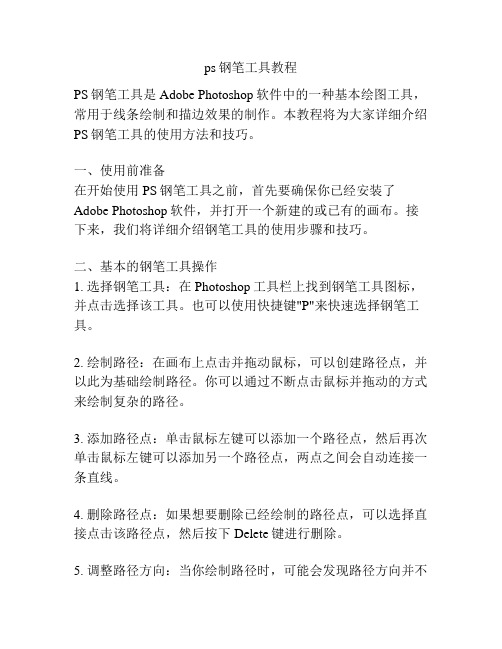
ps钢笔工具教程PS钢笔工具是Adobe Photoshop软件中的一种基本绘图工具,常用于线条绘制和描边效果的制作。
本教程将为大家详细介绍PS钢笔工具的使用方法和技巧。
一、使用前准备在开始使用PS钢笔工具之前,首先要确保你已经安装了Adobe Photoshop软件,并打开一个新建的或已有的画布。
接下来,我们将详细介绍钢笔工具的使用步骤和技巧。
二、基本的钢笔工具操作1. 选择钢笔工具:在Photoshop工具栏上找到钢笔工具图标,并点击选择该工具。
也可以使用快捷键"P"来快速选择钢笔工具。
2. 绘制路径:在画布上点击并拖动鼠标,可以创建路径点,并以此为基础绘制路径。
你可以通过不断点击鼠标并拖动的方式来绘制复杂的路径。
3. 添加路径点:单击鼠标左键可以添加一个路径点,然后再次单击鼠标左键可以添加另一个路径点,两点之间会自动连接一条直线。
4. 删除路径点:如果想要删除已经绘制的路径点,可以选择直接点击该路径点,然后按下Delete键进行删除。
5. 调整路径方向:当你绘制路径时,可能会发现路径方向并不符合预期。
此时,你可以选择直接点击路径点并拖动来调整路径的方向。
三、钢笔工具的技巧与应用1. 曲线路径的绘制:钢笔工具不仅可以绘制直线路径,还可以绘制曲线路径。
在拖动鼠标绘制路径时,按住Shift键可以固定路径的角度,按住Alt键(Windows)或Option键(Mac)可以调整曲线的控制点,使得路径更加平滑。
2. 创建选择区域:使用钢笔工具绘制路径后,你可以选择右键单击路径,并选择"创建选区"来获取路径所覆盖的区域。
这个技巧可以用于选择特定区域进行编辑或者删除。
3. 创建描边效果:选择钢笔工具,绘制完一条路径后,你可以选择"路径"菜单中的"描边路径"来在路径周围创建描边效果。
在弹出的对话框中,你可以选择描边的颜色、宽度等参数进行调整。
Indesign
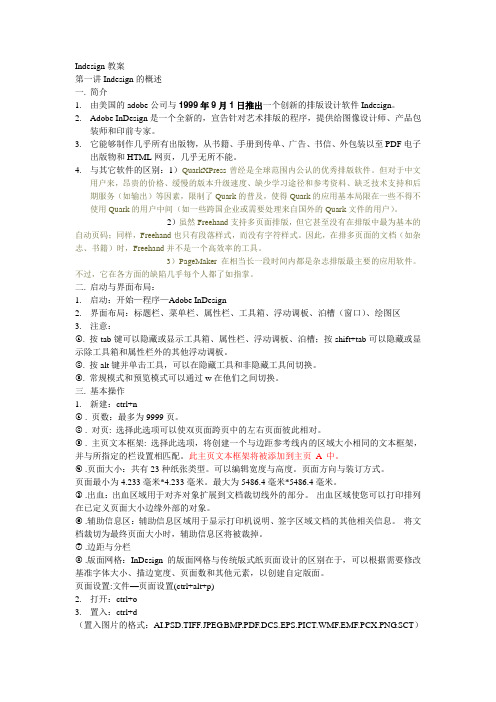
Indesign教案第一讲Indesign的概述一.简介1.由美国的adobe公司与1999年9月1日推出一个创新的排版设计软件Indesign。
2.Adobe InDesign是一个全新的,宣告针对艺术排版的程序,提供给图像设计师、产品包装师和印前专家。
3.它能够制作几乎所有出版物,从书籍、手册到传单、广告、书信、外包装以至PDF电子出版物和HTML网页,几乎无所不能。
4.与其它软件的区别:1)QuarkXPress曾经是全球范围内公认的优秀排版软件。
但对于中文用户来,昂贵的价格、缓慢的版本升级速度、缺少学习途径和参考资料、缺乏技术支持和后期服务(如输出)等因素,限制了Quark的普及,使得Quark的应用基本局限在一些不得不使用Quark的用户中间(如一些跨国企业或需要处理来自国外的Quark文件的用户)。
2)虽然Freehand支持多页面排版,但它甚至没有在排版中最为基本的自动页码;同样,Freehand也只有段落样式,而没有字符样式。
因此,在排多页面的文档(如杂志、书籍)时,Freehand并不是一个高效率的工具。
3)PageMaker在相当长一段时间内都是杂志排版最主要的应用软件。
不过,它在各方面的缺陷几乎每个人都了如指掌。
二.启动与界面布局:1.启动:开始—程序—Adobe InDesign2.界面布局:标题栏、菜单栏、属性栏、工具箱、浮动调板、泊槽(窗口)、绘图区3.注意:. 按tab键可以隐藏或显示工具箱、属性栏、浮动调板、泊槽;按shift+tab可以隐藏或显示除工具箱和属性栏外的其他浮动调板。
. 按alt键并单击工具,可以在隐藏工具和非隐藏工具间切换。
●. 常规模式和预览模式可以通过w在他们之间切换。
三.基本操作1.新建:ctrl+n. 页数:最多为9999页。
. 对页: 选择此选项可以使双页面跨页中的左右页面彼此相对。
● . 主页文本框架: 选择此选项,将创建一个与边距参考线内的区域大小相同的文本框架,并与所指定的栏设置相匹配。
ae中钢笔工具使用方法

ae中钢笔工具使用方法
AE 中的钢笔工具是一个非常强大和常用的工具,用于创建各种形状和路径。
以下是钢笔工具的使用方法:
1. 选择钢笔工具:在工具栏中选择钢笔工具(快捷键:G)。
2. 创建节点:单击鼠标左键在画面上创建第一个节点。
然后,继续单击鼠标左键创建更多的节点,以定义形状的轮廓。
3. 调整曲线:在创建节点时,可以通过拖动节点的控制手柄来调整曲线的形状。
控制手柄可以控制曲线的曲率和方向。
4. 添加或删除节点:若要添加节点,可以在曲线上单击鼠标左键。
若要删除节点,可以选择节点并按下Delete 键。
5. 闭合路径:当创建完形状的轮廓后,可以将最后一个节点与第一个节点连接起来,形成一个闭合的路径。
6. 编辑路径:选择路径上的节点或线段,可以使用键盘上的方向键来移动节点或调整线段的长度。
7. 转换锚点类型:在节点上右键单击,可以将锚点转换为直线锚点或
曲线锚点。
8. 应用形状:创建完形状后,可以在“图层”面板中选择形状图层,并应用各种效果和动画。
通过熟练使用钢笔工具,你可以在 AE 中创建各种复杂的形状和路径,为你的动画和视觉效果增添更多的创意和灵活性。
photoshop实用技巧教程大全
photoshop实用技能教程大全PS是一款很实用的处理图形图像的软件,当然PS只是软件简称,其全名为Photoshop。
photoshop实用技能教程大全有哪些?一起来看看photoshop实用技能教程大全,欢迎查阅!photoshop复制技能大全1. 按住Ctrl+Alt键拖动鼠标可以复制当前层或选区内容,当前工具为移动工具时,按住Alt键拖动即可复制。
2. 如果你最近拷贝了一张图片存在剪贴板里,Photoshop在新建文件(Ctrl+N)的时候会以剪贴板中图片的尺寸作为新建图的默认大小。
要略过这个特性而使用上一次的设置,在打开的时候按住Alt键(Ctrl+Alt+N)。
3. 如果创建一幅新作品,需要与一幅已打开的图片有一样的尺寸、解析度、格式的文件。
选取“文件”→“新建”,点Photoshop菜单栏的Windows选项,在弹出菜单的最下面一栏点击已开启的图片名称,是的,就是这么简单!4. 在使用自由变换工具(Ctrl+T)时按住Alt键(Ctrl+Alt+T)即可先复制原图层(在当前的选区)后在复制层上进行变换;Ctrl+Shift+T为再次实行上次的变换,Ctrl+Alt+Shift+T为复制原图后再实行变换。
5. 使用“通过复制新建层(Ctrl+J)”或“通过剪切新建层(Ctrl+J)”命令可以在一步之间完成拷贝到粘贴和剪切到粘贴的工作;通过复制(剪切)新建层命令粘贴时仍会放在它们本来的地方,然而通过拷贝(剪切)再粘贴,就会贴到图片(或选区)的中心。
6. 若要直接复制图像而不期望显现命名对话框,可先按住Alt键,再实行“图像”→“副本”命令。
7. Photoshop的剪贴板很好用,但你更期望直接使用Windows系统剪贴板,直接处理从屏幕上截取的图像。
好的,按下Ctrl+K,在弹出的面板上将“输出到剪贴板”点中吧!8. 在Photoshop内实现有规律复制在做版面设计的时候我们会常常把某些元素有规律地摆放以寻求一种情势的美感,在Photoshop内通过四个快捷键的组合就可以轻易得出。
cdr钢笔工具使用方法
cdr钢笔工具使用方法
使用CDR钢笔工具可以帮助用户绘制各种形状和线条,下面我将从多个角度介绍如何使用CDR钢笔工具。
1. 打开CorelDRAW软件并创建一个新的文档。
在工具箱中找到钢笔工具,通常显示为一个笔尖的图标。
点击钢笔工具以激活它。
2. 一旦激活了钢笔工具,你可以开始在画布上单击以创建直线段,或者点击并拖动以创建曲线段。
你可以通过点击并拖动来创建贝塞尔曲线,这样可以更灵活地绘制曲线。
3. 如果你需要创建闭合形状,可以在最后一个点上双击,这样就会闭合路径,并形成一个封闭的形状。
4. 你还可以使用钢笔工具来编辑已有的路径。
通过点击路径上的点并拖动,你可以调整路径的形状。
另外,你也可以添加新的点或者删除现有的点来修改路径。
5. 在创建路径或形状后,你可以使用属性工具栏来调整路径的属性,比如线条的颜色、粗细,填充颜色等。
6. 除了基本的绘制和编辑功能,钢笔工具还可以用来创建复杂的曲线和形状,比如绘制自定义的图标、标志或者插图。
总的来说,CDR钢笔工具是一个非常强大且灵活的绘图工具,可以用来创建各种复杂的图形和路径。
通过熟练掌握钢笔工具的使用方法,你可以在CorelDRAW中实现更加精细和专业的绘图效果。
希望这些信息能够帮助你更好地使用CDR钢笔工具。
AE中使用钢笔工具绘制轨迹的技巧
AE中使用钢笔工具绘制轨迹的技巧Adobe After Effects(AE)是一款专业的视频编辑和合成软件,它也被广泛用于特效制作和动画创建。
其中,钢笔工具是AE中常用的工具之一,它可以用来绘制路径和轨迹。
在本篇文章中,我们将探讨AE中使用钢笔工具绘制轨迹的技巧。
首先,让我们快速了解一下AE中钢笔工具的基础知识。
钢笔工具位于AE工具栏的左侧,它的图标类似于一支铅笔或者钢笔。
当你选择钢笔工具后,你可以在AE的合成窗口中点击鼠标来创建路径点,每次点击都会在合成窗口中绘制一个新的路径点,并且会根据之前绘制的路径点自动连接起来。
那么,如何使用钢笔工具绘制轨迹呢?首先,在AE的合成窗口中选择钢笔工具。
然后,点击合成窗口中需要绘制轨迹的位置来创建路径点,可以按住Shift键来绘制直线轨迹,或者按住Alt键来调整路径点的形状。
当你完成绘制轨迹后,可以选择钢笔工具旁边的转换工具来调整路径点的位置和形状。
在绘制轨迹的过程中,还有一些技巧可以帮助我们更好地使用钢笔工具。
首先,可以使用快捷键“G”来切换到钢笔工具,这样可以更快地在AE中切换工具。
其次,你可以使用快捷键“V”来切换到转换工具,或者按住Ctrl键来选择多个路径点进行同时调整,这样可以提高工作效率。
另外,钢笔工具还有一些高级功能可以进一步优化我们的轨迹绘制。
例如,你可以调整路径点之间的曲线形状,以创建更加自然和流畅的轨迹。
你可以在绘制路径点之后,使用鼠标右键点击路径点,选择“转化顶点”来切换为光滑或者角度顶点,通过调整路径点的控制手柄来改变曲线形状。
此外,还可以使用AE的辅助线来帮助我们更准确地绘制路径和轨迹。
你可以在合成窗口上方的视图菜单中选择“显示网格”或者“显示参考线”来启用辅助线。
然后,在钢笔工具的绘制过程中,辅助线可以帮助我们对齐路径点和调整形状,使得轨迹更加精确。
最后,当你完成绘制路径和轨迹后,你可以将其用于各种特效效果或者动画制作中。
例如,你可以通过将路径和轨迹与形状图层、文本图层或者粒子系统相结合,来创建动态的效果和运动路径。
ps里钢笔的用法
ps里钢笔的用法
在PS中,使用钢笔工具可以创建自定义形状的路径。
以下是
使用钢笔工具的常见用法:
1. 选择钢笔工具:在PS工具栏中选择钢笔工具。
它通常在工
具栏的左侧工具组中,看起来像一个钢笔形状的图标。
2. 创建路径:点击画布上的一个位置来创建路径的起始点,然后点击另一个位置以创建第二个点。
继续点击画布上的其他位置,以创建路径的形状。
每次点击会创建一个锚点,而直线或曲线的样式则取决于之前创建的锚点的位置。
3. 添加曲线:如果需要创建曲线而不是直线,可以使用钢笔工具的曲线调整功能。
创建一个锚点后,点击并拖动来调整曲线。
拖动的距离和方向将影响曲线的形状。
4. 增加或减少锚点:如果需要更精确地控制路径形状,可以添加或删除锚点。
在路径上点击以添加锚点,或者使用直接选择工具(位于工具栏的右侧工具组中)选择现有锚点,然后按下Delete键或Backspace键来删除锚点。
5. 修改路径:一旦创建了路径,就可以通过选择锚点并移动、删除或添加锚点来修改路径的形状。
还可以使用路径编辑工具(位于工具栏的右侧工具组中)进行更精确的编辑。
6. 创建选择区域或形状:在创建完路径后,可以使用路径为基础创建选择区域或形状。
在路径面板中,点击"选区"或"形状"
按钮来创建一个基于路径的选择区域或形状图层。
请注意,使用钢笔工具需要一定的技巧和实践。
熟能生巧后,你将能够创建复杂的路径形状,并在PS中进行更精确的编辑和设计。
- 1、下载文档前请自行甄别文档内容的完整性,平台不提供额外的编辑、内容补充、找答案等附加服务。
- 2、"仅部分预览"的文档,不可在线预览部分如存在完整性等问题,可反馈申请退款(可完整预览的文档不适用该条件!)。
- 3、如文档侵犯您的权益,请联系客服反馈,我们会尽快为您处理(人工客服工作时间:9:00-18:30)。
钢笔工具与路径
版面的视觉流程
视觉流程即视觉接受外界信息时的流动过程
版面的视觉流程
视线的流动
在视觉心理学家的研究中,视觉运动规律是其成果之一。 一条垂直线在页面上,会引导视线作上下的视觉流动; 水平线会引导视线向左右的视觉流动; 斜线比垂直线、水平线有更强的视觉诉求力; 矩形的视线流动是向四方发射的; 圆形的视线流动是辐射状的; 三角形则随着顶角之方向使视线产生流动; 各种图形从大到小渐层排列时,视线会强烈地按照排 列方向流动。
版面编排的构成模式
3. 中轴型 是一种对称的构成形态。版面上的中轴线 可以是有形的,也可以是隐形的。 这种编排方式具有良好的平衡感,只有改 变中轴线两侧各要素的大小、深浅、冷暖 对比等,才能呈现出动感。
版面编排的构成模式
4. 斜臵型 是一种强力而具有动感的构图模式,它使 人感到轻松、活泼。 倾斜时要注意方向和角度,通常从左边向 右上方倾斜能增强易见度,且阅读方便。 。 倾斜度一般保持30 左右为宜。
错视现象
错视(optical illusion, visual illusion)是主观感觉于客观 现实发生偏差的现象,由特定环境于人的特定心理 相互作用而成. 错视是指眼睛的错觉,一种将对象 物的大小、形狀、色泽以及明暗等关系判断错误 的现象。
两个内部的圆大小一样吗? 两个内部的圆大小完全一样。当一个圆被几个较大的 同心圆包围时,它看起来要比那个被一些圆点包围的 圆小一些。
Purina狗粮广告:让它们学会等待
通过一排小狗的引导, 让观众的视线做线性 运动。
版面的视觉流程
视觉焦点 也称为视觉震撼中心,它是版面中能够最 先、最强烈地吸引观众目光的部分。 一般情况下,“大”能成为视觉焦点。因 此大的图片、大的标题以及大的说明文字 放在版面的显著位臵,可以迅速吸引观众 的注意力。
钢笔工具
钢笔工具(P)
“钢笔工具”是Illustrator中基本的绘图工具,可以绘制直线或曲
线,并可以在绘制图形的过程中对图形进行简单编辑。
钢笔工具
绘制直线\曲线路径
按Ctrl键在空白处单击强制结束绘制或者是调整路径. 按Shift键绘制水平或垂直或45度角直线 按Alt键可以删除控制手柄或者将钢笔工具转成转换 节点工具 按住Caps Lock可以将鼠标更改为精确光标。
版面编排的构成模式
1. 标准型 图形在版面中上方,并占据大部分位臵; 其次是标题;然后是说明文字、图形等。 观众的视线以自上而下的顺序流动,符合 人们认识思维的逻辑顺序,但视觉冲击力 较弱。
版面编排的构成模式
2. 标题型 标题位于中央或上方,占据版面的醒目位 臵,往下是图形、说明文字。 这种编排形式首先让观众对标题引起注意, 留下明确的印象,再通过图形获得感性形 象认识。
Jatpat Digest 广 告
版面编排的基本式中最富于变化的,在版 面编排中包容了点和线的所有性质,在视觉强度 上要比点、线更加强烈。 圆形具有一种运动感;三角形具有稳定性、均衡 感;正方形具有平衡感;规则的面具有简洁、明 了、安定和秩序的感觉;自由面具有柔软、轻松、 生动的感觉。
版面编排的构成模式
重复型 指示型 散点型 切入型 交叉型 网格型
路径组成 路径可以由一条或多条直线或曲线线段组成,并 由锚点连接起来。路径本身没有宽度和颜色,通 过对路径进行描边或填充操作后,赋予路径各种 色彩,从而获得所需的图形。
锚点
认识锚点和路径
曲线段
锚点控制柄
直线段
认识锚点和路径
平均功能至少可以选择两个锚点,平均分布它们 之间的间距后还可以移动它们的位置。可以横向 或纵向平均锚点,也可以既横向或纵向平均锚点, 同时平均的锚点数不受限制。 选择两个锚点,然后按下Ctrl+Shift+Alt+j组合键, 可以同时执行“平均”和“连接”功能。
连接命令(Ctrl+J)
如果有两个锚点,便可以借助“连接”命令,把 它们用一条直线路径连接起来。 使用连接命令必须注意以下四个条件;
实例描述 用钢笔工具绘制小猫图形,在其上方绘制 圆形,通过“路径查找器”面板分割图形, 制作出小猫的眼睛和身上的花纹。
编辑路径实例:交错式幻象图
实例描述 绘制圆角矩形,在路径上添加几组锚点, 再删除多余的锚点,通过移动路径位置, 制作出所需图形。
版面设计实例:海报版面
实例描述 绘制一个圆形,在 路径上添加锚点, 移动锚点和方向线 改变路径形状,制 作出逗号图形。复 制图形,并以该图 形为基准,在它上 方铺满小逗号。
查找和删除游离锚点
游离锚点是不与锚点连接的单独锚点。查 找和删除游离锚点,是一个不错的习惯。 1. 取消选择所有对象。 2. 选择“选择”>“对象”>“游离点”。 3. 选择“编辑”>“剪切”或“编 辑”>“清除”命令,或按键盘上的 Delete 或 Backspace 键。
平均分布锚点 (Ctrl+Alt+J)
路径的分类
开放路径:是一条两个端点没有连接在一起的没有闭 合的路径,Illustrator会假定路径的两个端点连接起 来而对其进行描边和填充。 闭合路径:是一条闭合的路径,可对其进行填充和描 边。 复合路径:是由两个或两个以上的开放或闭合的路径 组合而成的路径。
认识锚点和路径
路径的形状由锚点控制。 锚点分两种:平滑点和角点
① ②
③
④ ⑤
只能选择两个锚点,如果选了三个或三个以上的锚 点,“连接”命令就会失效。 如果选择开放路径上的所有锚点,连接命令会在起 始点和结束锚点之间绘制一条直线,这样形状就封 闭了。 所选锚点必须同属一个组。 所选锚点不能是图形对象上的 如果两个锚点完全重叠在了一起,AI会把它们并成 一个锚点,这时可以选择把它转换为平滑点或角点。
钢笔工具练习
编辑路径
选择与移动锚点、路径
直接选择工具 套索工具
添加与删除锚点
1. 选择要修改的路径。
2. 若要添加锚点,请选择钢笔工具或添加锚点工 具,并将指针置于路径段上,然后单击。 3. 若要删除锚点,请执行下列任一操作: 使用直接选择工具选择此锚点,并单击“控制” 面板中的“删除所选锚点”。 选择钢笔工具或删除锚点工具,并将指针置于 锚点上,然后单击。
版面编排的构成模式
放射型 将图形元素纳入到放射状结构中,使其向 版面四周或某一明确方向作放射状发散, 有利于统一视觉中心,可以产生强烈的动 感和视觉冲击力。 放射型具有特殊的形式感,但极不稳定, 因此,在版面上安排其他构成要素时,应 作平衡处理。
版面编排的构成模式
圆图型 在几何图形中,圆形是自然的、完美的、 具有生命象征意义,在视觉上给人以庄重、 完美的感受,并且具有向四周放射的动势。 圆图型构成要素的排版顺序与标准型大致 相同,这种模式以正圆形或半圆形图片构 成版面的视觉中心。
贝塞尔曲线
在Illustrator中绘制的曲线也称作贝塞尔曲线,它 是由法国工程师皮埃尔.贝塞尔于1962年开发的。 这种曲线的锚点有一到两根方向线,方向线的端点 处是方向点(手柄),拖动该点可以调整方向线的 角度,进而影响曲线的形状。
方向点 锚点
方向点
铅笔工具
利用“铅笔工具”可以绘制开放路径和闭合路径,就像用铅笔在纸 上徒手绘画一样。绘制路径后,还可以根据需要立即修改路径。 绘制开放路径:选择“铅笔工具”,然后将光标移至页面中,此时 光标呈状态,按下鼠标左键并拖动鼠标,即可绘制开放路径。 绘制闭合路径:在拖动鼠标的同时按住【Alt】键,待光标变成状 时释放鼠标,即可形成闭合路径。
“Don’t let smells mix. system refrigerator”
Biolyse
版面编排的基本要素
线的形象
线在构图中的作用在于表示方向、长短、重量,还 能产生方向性、条理性。 线有不同的形状,因此具有不同的含义,给人以不 同的视觉感受。 水平的线能表现平稳和宁静,是最静的形式;对角 线很有活力,可以用来表现运动;曲线能表现柔和、 婉转和优雅的女性美感;螺旋线能产生独特的导向 效果,可以在第一时间内,更快地吸引观众的注意 力;会聚的线适合表现深度和空间;占画面主导地 位的垂直线条,能强调画面主体的坚实感,常被用 作封锁画面的坚固屏障。
佳能监控摄像头广告
摄像头看上去像个牢牢铐住犯人的手铐, 不论是杀人犯、小偷、抢劫犯,都逃不过 佳能监控摄像头的法眼。
皇冠伏特加系列廣告
孩子平時在裝乖,看見Smirnoff卻情不自禁 的暴露出叛逆
皇冠伏特加系列廣告
在Smirnoff面前,再猙獰的事物也會有它丟 臉和犯傻的時候
版面的视觉流程
编辑路径
改变路径形状:直接选择工具调整方向线即可 平滑路径: 删除部分锚点,尽可能保持 原始形状 裁剪路径: 剪断路径 分割下方对象:对象路径……
擦除路径:
绘图实例:戴围脖的小企鹅
实例描述 学习如何使用钢笔工具绘图、如何编辑锚点, 并且使用铅笔工具修改闭合路径的形状。
路径运算实例:小猫咪
偏移路径
它根据用户指定的偏移量偏移所选的对象在原路 径基础上创建新的矢量路径,而原路径并不受影 响。 【对象】-【路径】-【偏移路径】 对开放路径应用“偏移路径时”会创建一个新的 封闭路径。
简化 路径
简化路径可以删除路径上一些多余的锚点, 路径上有太多锚点会导致文件变复杂,这样在 打印时比较耗时间,编辑时也比较困难。
!
前后伸伸头,左右挪挪头
